苹果Keynote文件打不开处理方案合集4套
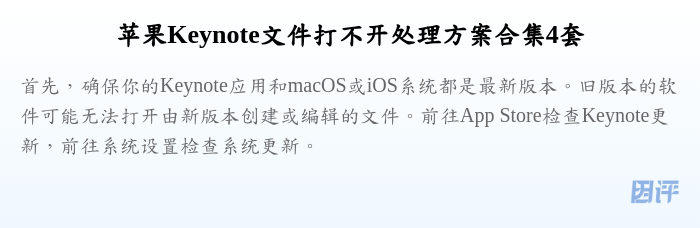
Keynote急救手册:快速解决文件打不开的常见问题
遇到Keynote文件突然打不开的情况,别着急!这往往是由一些常见的小问题引起的。本篇指南将带你快速排查并解决最可能的原因,让你的演示文稿重获新生。
检查Keynote与系统版本
首先,确保你的Keynote应用和macOS或iOS系统都是最新版本。旧版本的软件可能无法打开由新版本创建或编辑的文件。前往App Store检查Keynote更新,前往系统设置检查系统更新。
重启设备与应用
“重启试试”是解决很多软件问题的万能钥匙。尝试完全退出Keynote应用,然后重新启动你的Mac或iPhone/iPad。这个简单的操作可以清除临时的软件故障或内存冲突。
检查文件权限
如果你是从他人那里接收的文件或存储在特定位置,可能存在权限问题。在Mac上,右键点击文件,选择“显示简介”,检查“共享与权限”部分,确保你的用户账户拥有“读与写”权限。
尝试在其他设备或账户打开
如果条件允许,尝试将文件发送到另一台安装了Keynote的设备上打开,或者在你的设备上切换到另一个用户账户尝试打开。这有助于判断问题是出在文件本身、特定设备还是特定用户环境。
以上是最常见的Keynote文件打不开问题的快速排查方法。通常通过这些步骤就能解决大部分问题。如果问题依旧,可能需要尝试更深入的解决方案。
本文提供的方案基于常见情况,不保证解决所有问题。操作前请确保有文件备份。
Keynote疑难杂症:深入排查版本不兼容与文件损坏
尝试了基本方法,Keynote文件还是打不开?这可能是遇到了更棘手的问题,如版本严重不兼容或文件本身已损坏。本文将深入探讨这些复杂情况的诊断与处理策略。
诊断版本不兼容
Keynote文件格式会随版本更新。如果文件由远超你当前版本的Keynote创建,可能无法打开。尝试询问文件创建者使用的版本,或寻找是否有旧版本的Keynote(如果可能)来尝试打开。有时错误提示会明确指出版本问题。
处理轻微文件损坏:重命名与复制
有时文件索引或元数据出现微小错误。尝试复制该Keynote文件,然后给副本换一个简单的英文名(如 test.key),再尝试打开副本。这个过程有时能修正一些轻微的文件结构问题。
利用iCloud版本历史
如果你使用iCloud Drive存储Keynote文件,可以尝试恢复到之前的版本。登录iCloud.com,找到该文件,查看其版本历史记录,选择一个较早的、可能未损坏的版本进行恢复。
检查磁盘空间与系统资源
打开大型Keynote文件需要足够的磁盘空间和内存。检查你的启动磁盘剩余空间是否充足(建议至少有10-15%的可用空间),并通过活动监视器查看是否有其他应用占用了过多内存或CPU资源,尝试关闭它们后再打开Keynote文件。
面对Keynote文件打不开的疑难杂症,需要更有耐心地排查版本、文件状态和系统环境。利用iCloud等云服务特性有时能带来转机。若文件确认损坏,可能需要考虑数据恢复。
版本恢复和文件操作有风险,请务必先备份重要文件。本文不承担数据丢失责任。
防患未然:Keynote文件打不开?预防措施与良好习惯
与其在Keynote文件打不开时焦头烂额,不如从源头做起,养成良好的使用习惯,最大程度地避免此类问题的发生。本篇将分享一些实用的预防技巧和最佳实践。
定期更新软件与系统
保持Keynote应用和操作系统的更新至关重要。更新不仅带来新功能,更重要的是修复了已知的Bug和兼容性问题,减少因软件缺陷导致文件无法打开的风险。
规范保存与退出
确保在关闭文件或退出Keynote前,文件已完全保存。避免在保存过程中强制退出或关机,这极易导致文件损坏。对于重要文件,可以使用“文件”菜单中的“存储版本”功能。
启用并管理备份
利用macOS的时间机器(Time Machine)或可靠的第三方备份方案,定期备份你的整个系统或重要文件夹。同时,善用iCloud Drive或其他云同步服务,它们通常带有版本历史功能,提供多重保障。
谨慎处理外部来源文件
打开来自邮件附件、下载链接或U盘的文件时要格外小心。这些文件可能携带兼容性问题或潜在风险。最好先将其保存到本地,并用杀毒软件扫描(如果适用),再尝试用Keynote打开。
了解协作与共享的最佳实践
在团队协作或分享文件时,沟通好使用的Keynote版本。如果需要跨平台或与未使用Keynote的用户共享,考虑导出为PDF或PowerPoint格式,以提高兼容性,减少直接编辑Keynote源文件带来的潜在冲突。
良好的使用习惯是预防Keynote文件打不开问题的最有效方法。通过定期更新、规范操作、有效备份和谨慎处理外部文件,可以显著降低遭遇此类困境的概率。
遵循这些建议有助于提高文件安全性,但不能完全杜绝所有可能的问题。
终极手段:Keynote文件损坏后的数据恢复尝试
当所有常规方法都失败,Keynote文件确认损坏且无法打开时,最后的希望就是尝试从中恢复数据。本篇将介绍几种可能挽救部分或全部内容的方法。
解压Keynote文件包(Mac)
Keynote的.key文件实际上是一个“包”(Package),类似一个文件夹。在Mac上,你可以右键点击文件,选择“显示包内容”。里面可能包含图片、视频等媒体文件,以及XML或JSON格式的文档数据。虽然无法直接还原为可编辑的Keynote,但至少可以抢救出素材和文本内容。
利用时间机器恢复早期版本
如果你之前设置了Time Machine备份,这是最可靠的恢复方式之一。连接备份硬盘,进入Time Machine,导航到Keynote文件所在的文件夹,浏览时间线找到文件损坏前的最后一个可用版本,然后恢复它。
检查iCloud Drive历史版本
重复强调,如果文件存储在iCloud Drive中,务必检查其版本历史。登录iCloud.com,找到文件,点击“浏览所有版本”,尝试恢复一个较早且健康的副本。这是云存储的重要优势。
尝试专业数据恢复软件
如果上述方法无效,且文件极其重要,可以考虑使用专业的数据恢复软件。这类软件能深度扫描硬盘,尝试找回被删除或损坏的文件片段。选择信誉良好的软件,并按照其指引操作。但这通常成功率不定且可能需要付费。
寻求苹果官方或专业服务支持
作为最后的选择,可以联系Apple官方支持,看他们是否有内部工具或建议。或者,寻找专业的数据恢复服务公司,他们拥有更高级的技术和设备,但费用通常较高。
Keynote文件损坏后的数据恢复是一个挑战,但并非全无希望。从解压文件包到利用备份,再到专业工具,多种途径值得尝试。关键在于行动要快,并首先利用好系统自带的备份和恢复功能。
数据恢复操作有风险,可能无法完全恢复或导致进一步损坏。操作前请了解风险,必要时寻求专业帮助。

